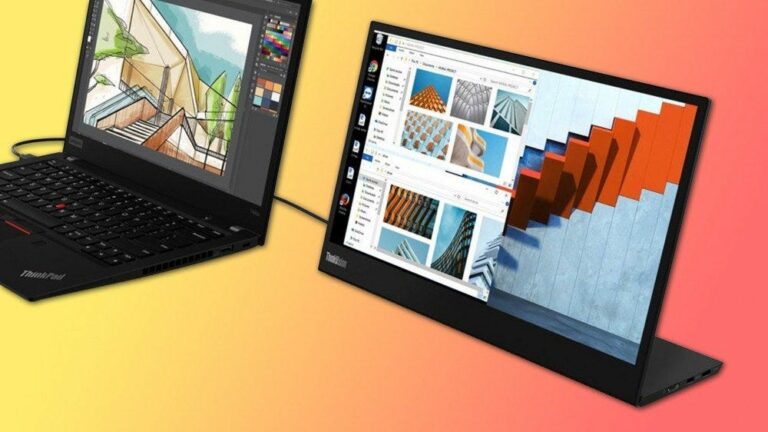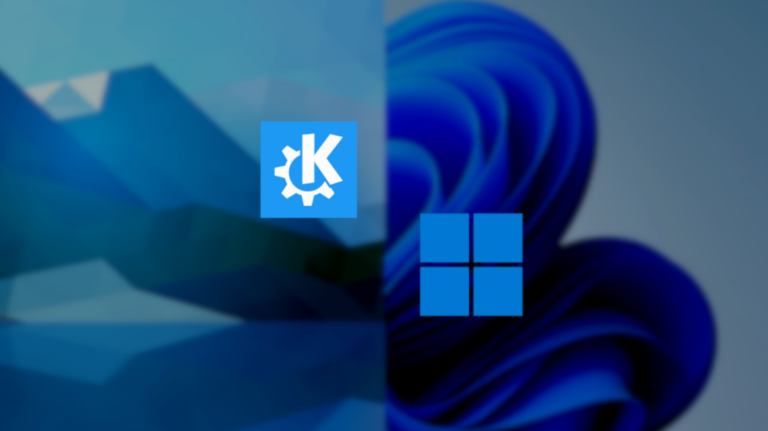Как увеличить пространство для хранения iCloud

Apple iCloud отлично подходит для резервного копирования ваших устройств и синхронизации документов, фотографий и видео на вашем Mac, iPhone, iPad и даже на ПК. Если вам не хватает места в хранилище iCloud, вы можете легко обновить его за ежемесячную абонентскую плату. Вот как получить больше.
Три способа обновить хранилище iCloud
Если вам нужно больше места для хранения в вашей учетной записи iCloud, есть три способа увеличить пространство для хранения. Первый – от Apple One, пакет услуг Apple, который включает Apple TV, Apple Music и дополнительное хранилище iCloud в зависимости от выбранного вами плана.
Программы для Windows, мобильные приложения, игры - ВСЁ БЕСПЛАТНО, в нашем закрытом телеграмм канале - Подписывайтесь:)

Еще один способ получить больше хранилища iCloud – это добавить ваш Apple ID другим членом вашей семьи в свой семейный план Apple One или iCloud. Для этого им нужно будет зайти в свою учетную запись Apple ID в настройках, а затем нажать «Семейный доступ».
И, наконец, вы можете просто обновить хранилище своей учетной записи iCloud как отдельную службу подписки, что мы и покажем вам ниже.
Как обновить хранилище iCloud на iPhone или iPad
Если вы используете iPhone или iPad и хотите увеличить объем хранилища iCloud, запустите приложение «Настройки». В настройках коснитесь имени своей учетной записи Apple.

На экране «Apple ID» выберите «iCloud».

В «iCloud» нажмите «Управление хранилищем».

В «Хранилище iCloud» нажмите «Изменить тарифный план».
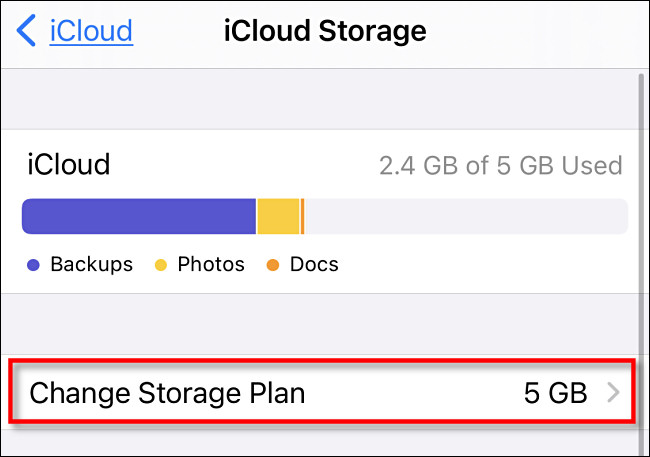
На следующем экране выберите план хранения iCloud, на который вы хотите перейти. В вариант с самой низкой ценой заманчив, но два более высоких уровня позволяют вам делиться дополнительным хранилищем iCloud со своей семьей. Когда вы выбрали, нажмите «Купить».

После нажатия «Купить» ваш iPhone попросит вас подтвердить платеж. Как только вы закончите, ваше хранилище iCloud сразу же увеличится. Довольно приятно!
Как обновить хранилище iCloud на Mac
Чтобы обновить хранилище iCloud на Mac, откройте «Системные настройки» и войдите в iCloud в верхней части окна (если вы еще этого не сделали). Затем нажмите «Apple ID».

На экране «Apple ID» выберите «iCloud» на боковой панели, затем нажмите кнопку «Управление», расположенную рядом с гистограммой объема хранилища iCloud.

В окне управления iCloud нажмите «Изменить план хранения».

На экране «Обновить хранилище iCloud» выберите тарифный план, который вы хотите использовать. Два самых дорогих варианта включают пространство, которое можно разделить с семьей. Когда будете готовы, нажмите «Далее».

Apple попросит вас подтвердить свой Apple ID, войдя в систему. После этого обновление хранилища iCloud будет доступно немедленно.
Программы для Windows, мобильные приложения, игры - ВСЁ БЕСПЛАТНО, в нашем закрытом телеграмм канале - Подписывайтесь:)